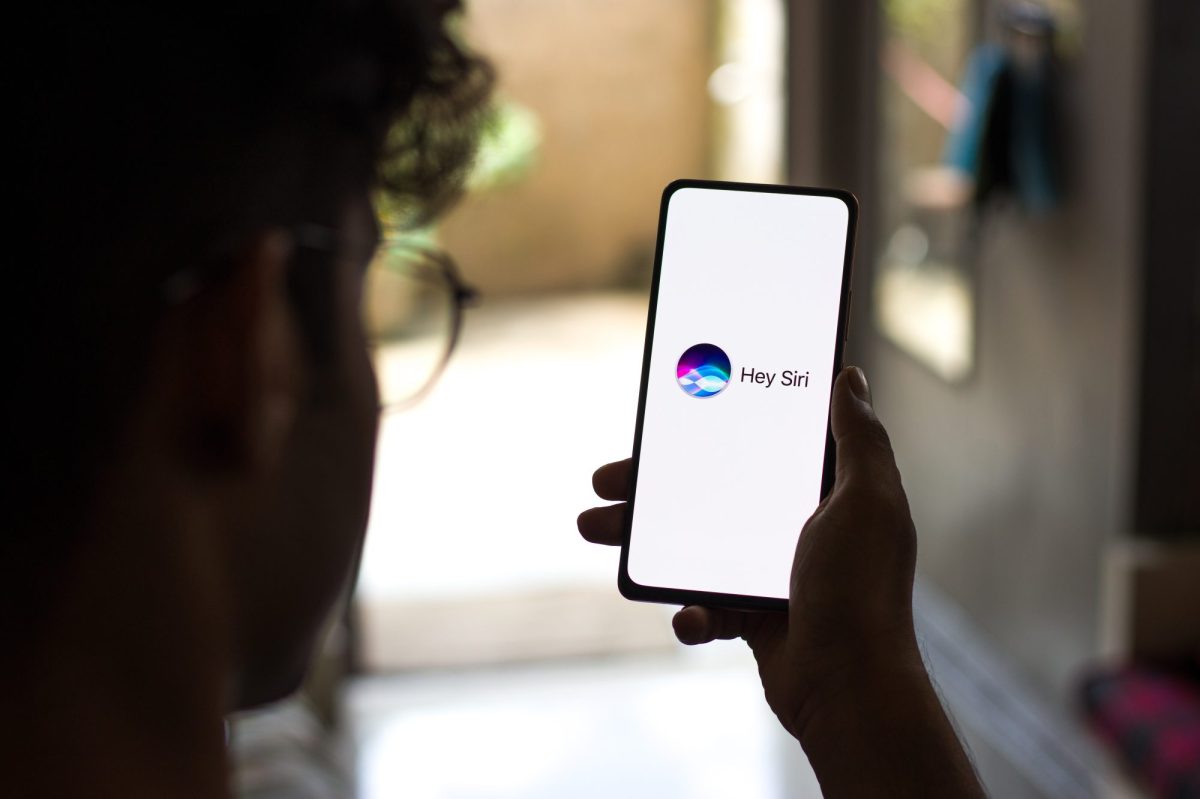Erst vor wenigen Tagen hat Apple die neue Version seines Betriebssystem für das iPhone offiziell vorgestellt. Doch bereits jetzt haben Nutzer*innen eine versteckte Funktion in iOS 18 entdeckt. Damit könnte das fast schon ikonisch gewordene „Hey Siri“ zur Aktivierung der Sprachassistenz bald der Vergangenheit angehören. Denn mit einem Trick kannst du dieser nun einen neuen Namen verpassen.
iOS 18: Cleverer Trick durch Vocal Shortcuts
Konkret geht es dabei um die neue Funktion der Vocal Shortcuts. Diese hatte Apple ursprünglich eingeführt, um die Bedienung des Gerätes zu erleichtern und eine größere Barrierefreiheit zu gewährleisten. „Diese Funktionen wurden für Nutzer mit erworbenen oder fortschreitenden Erkrankungen entwickelt, die die Sprache beeinträchtigen, wie Zerebralparese, amyotrophe Lateralsklerose (ALS) oder einem Schlaganfall“, wie der Konzern mitteilte.
Denn durch Vocal Shortcuts können auf dem iPhone kurze individuelle Sprachbefehle eingestellt werden. Diese kann Siri dann verstehen und die damit entsprechenden Aufgaben ausführen. Nutzer*innen der Beta-Version von iOS 18 haben das Feature nun für einen cleveren Trick genutzt. Denn über die neue Funktion kannst du Siri auch mit einem neuen Namen ansprechen. Diesen kannst du ganz nach Belieben selbst bestimmen.
Lesetipp: Dieses versteckte Tastatur-Feature in iOS 18 wurde gar nicht angekündigt
So aktivierst du die neue Funktion
Um Siri einen neuen Namen zu geben, musst du dafür zunächst das Menü für die Einstellung auf deinem iPhone aufrufen, sofern dieses mit der Beta-Version von iOS 18 ausgestattet ist. Dort musst du den Button „Bedienungshilfen“ auswählen und abermals auf „Einstellungen“ drücken. Hier findest du nun die Option „Stimmkurzbefehle einrichten“. Tippst du diese an, öffnet sich zunächst eine Seite, welche dir die neue Funktion erklärt. Diese kannst du mit „Weiter“ wegdrücken.
Daraufhin öffnet sich eine Suchleiste, in welche du „Siri“ eingeben musst.Wie AppleInsider berichtet, sollten dir drei Ergebnisse zu deiner Suche angezeigt werden. Damit der Trick funktioniert, musst du auf jenes klicken, das nur mit „Siri“ beschriftet ist. Jetzt kannst du den neuen gewünschten Namen für Siri eingeben und auf „Los“ tippen.
Dein iPhone fordert dich dann auf, dieses Wort dreimal zu sagen. Wenn die Meldung „Aktion bereit“ angezeigt wird, kannst du auf „Fortfahren“ tippen. Anschließend soll die Sprachassistenz dann immer so auf das von dir festgelegte Wort reagieren, wie zuvor auf „Hey Siri“.
Auch interessant: Diese iPhone-Modelle erhalten jetzt neue KI-Funktionen
Einschränkungen bei Sprachbefehlen
Doch es gilt auch, einige Einschränkungen dieser Funktion zu beachten. Denn mit dem Trick in iOS 18 benennst du Siri nicht wirklich um. Sondern du bringst deinem iPhone lediglich bei, den Sprachassistenten aufzurufen, wenn man einen selbst gewählten Namen oder eine eigene Phrase sagt. So ist die Software auch danach in den Einstellungen deines Gerätes immer noch unter Siri zu finden.
Zusätzlich solltest du daran denken, dass der Umweg über die Bedienungshilfen nur mit iPhones, iPads und Macs, aber nicht mit Apples HomePods funktioniert. Auch kann es durch den neuen Namen zu einer kurzen zeitlichen Verzögerung bei Sprachbefehlen kommen.
Du kannst also nicht wie sonst nach „Hey Siri“ einfach deine Frage an die Assistenz stellen, sondern musst eine kurze Pause zwischen dem festgelegten Wort und der eigentlichen Aufforderung einlegen. Denn die Software unter iOS 18 muss deinen Befehl erst für sich übersetzen und mit Siri in Verbindungen bringen. Deshalb kann es einen Moment dauern, bis auf dem Bild das Siri-Symbol erscheint. Erst dann kannst du sagen, was die digitale Assistenz für dich tun soll.
Quellen: Apple, AppleInsider
Seit dem 24. Februar 2022 herrscht Krieg in der Ukraine. Hier kannst du den Betroffenen helfen.